win8.1怎么关闭应用程序的步骤
发布时间:2017-05-18 16:06
相关话题
在平时的日常生活里,有时候我们用win8.1会遇到不知道怎么关闭后台应用程序的问题,那么该如何解决win8.1关闭应用程序这个难题呢?下面是小编收集的win8.1关闭应用程序的步骤,希望对你有所帮助。
win8.1怎么关闭应用程序的步骤
你的鼠标移动到你桌面的左上方,如下图所示。

这个时候会出现如下图所示的样子。这就是你后台打开着的应用。

接下来在这个显示出来的小图标上右击就可以了。

右击之后会出现一个关闭的按钮。这样你就可以关闭了。关闭之后的样子如下图所示。,
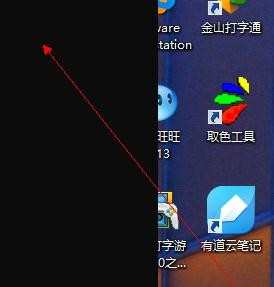
当然,你还有一种办法可以关闭,就是用你的管理器,如下图所示。按下ctrl+alt+delete就可以了。在这里右击也是可以关闭的。
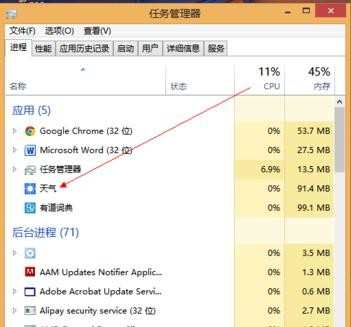

win8.1怎么关闭应用程序的步骤的评论条评论